快訊
如果大家對原始程式碼有興趣的話,也可以去他們的專案頁面查看,今天依絲編要教大家簡單運用他們開發的修復功能,來實際幫自己的照片變得高清又漂亮!
▶ 進行圖片修復:線上照片修復 CodeFormer 官方網站
加入GitHub會員
想要使用CodeFormer來幫忙進行照片修復需要先加入GitHub會員,雖然只有英文介面但不會很複雜,跟著依絲編的步驟就可以完成註冊啦!
▼【如何加入會員】
1.點選[Sign up(註冊)]
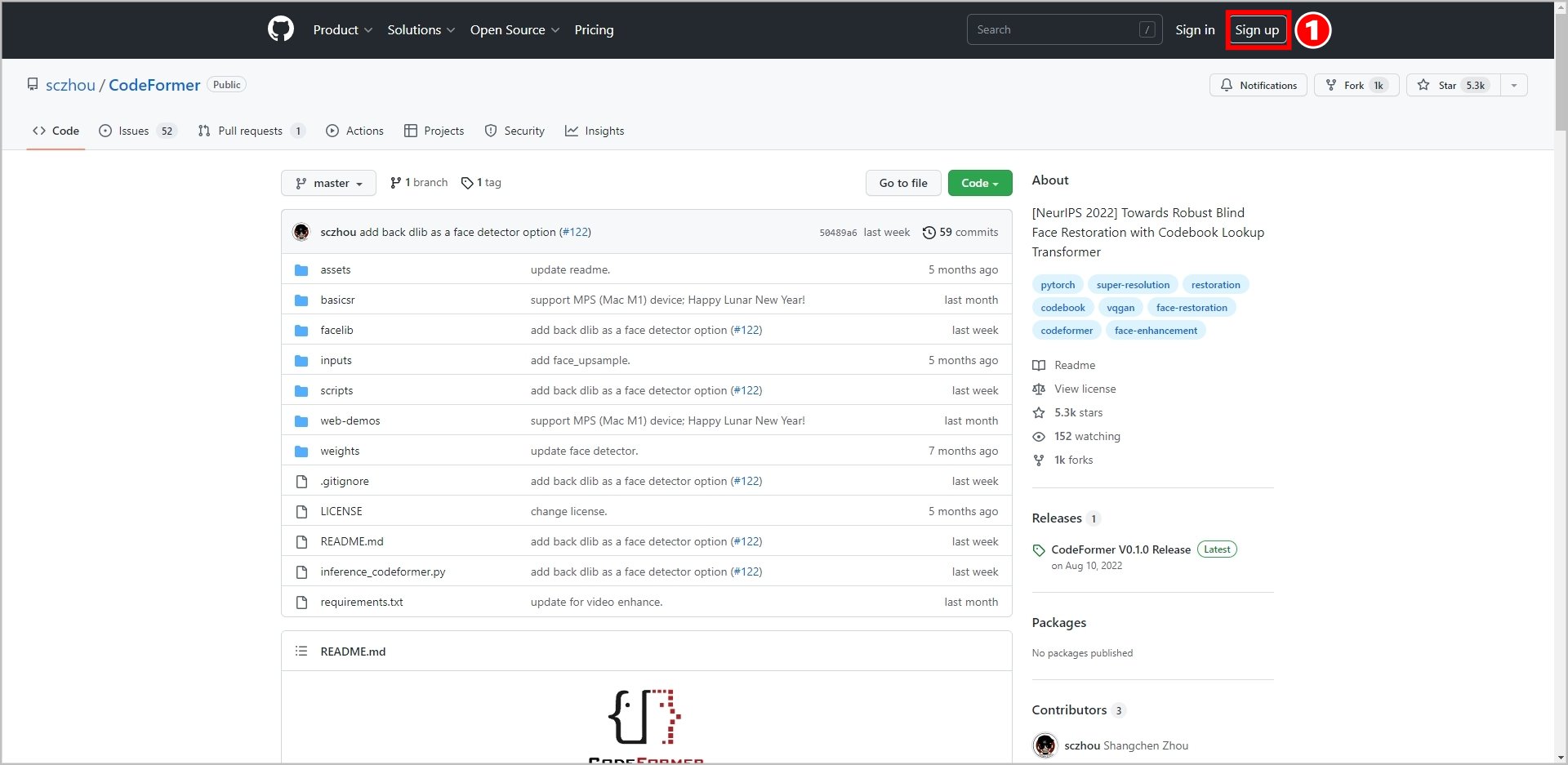
2.輸入[Email信箱]
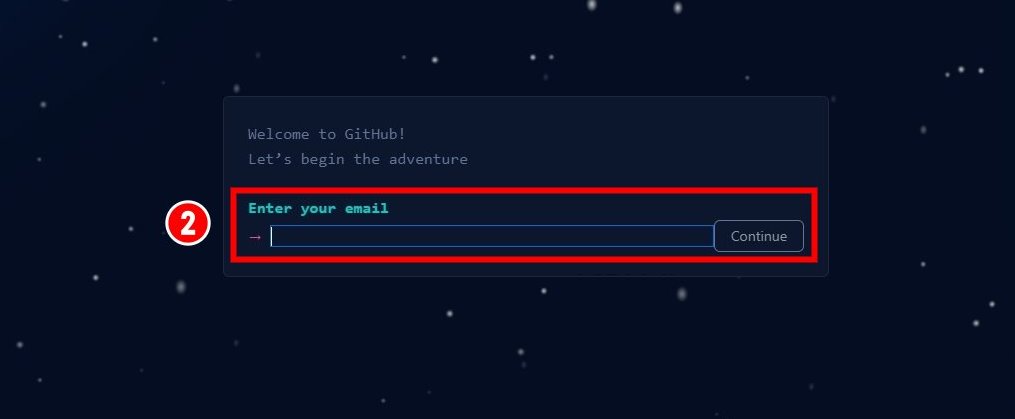
3.輸入想要設定的[密碼]
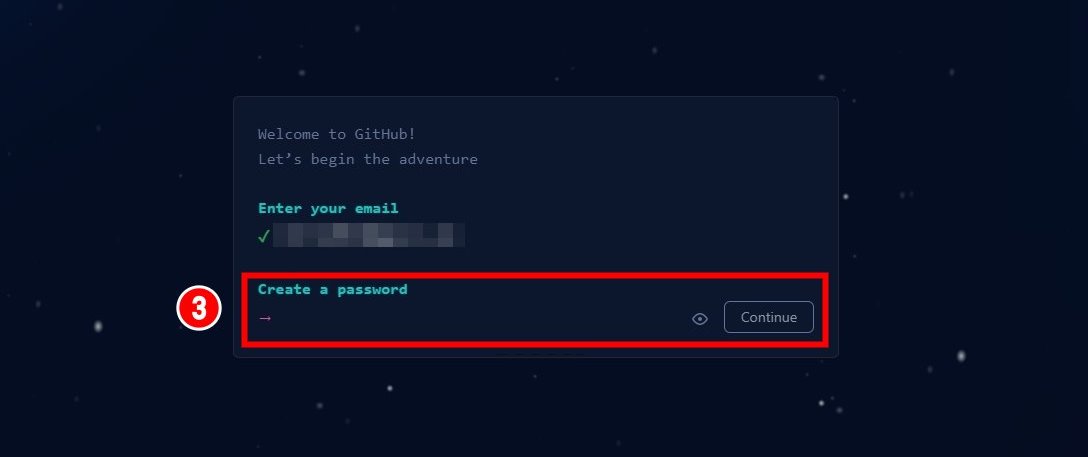
4.輸入想要設定的[使用者名稱]
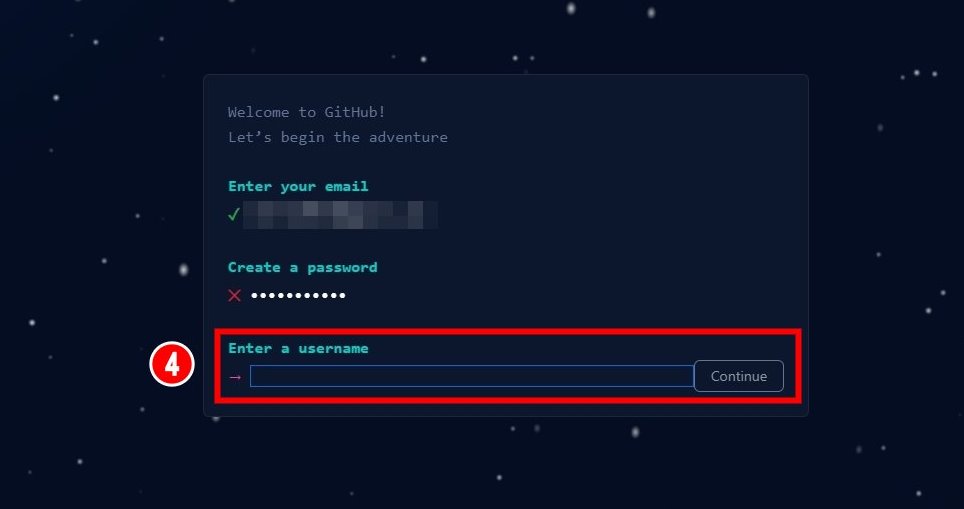
5.輸入[y(好)]或[n(不要)]選擇是否接收到GitHub的最新消息通知信
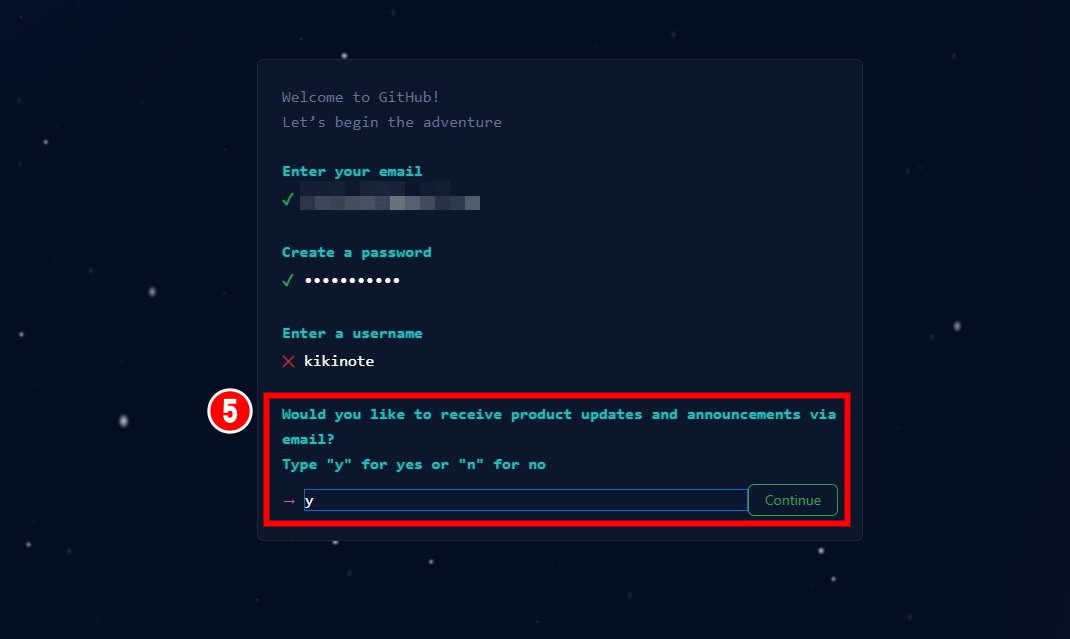
6.點選[驗證]並回答問題進行機器人驗證
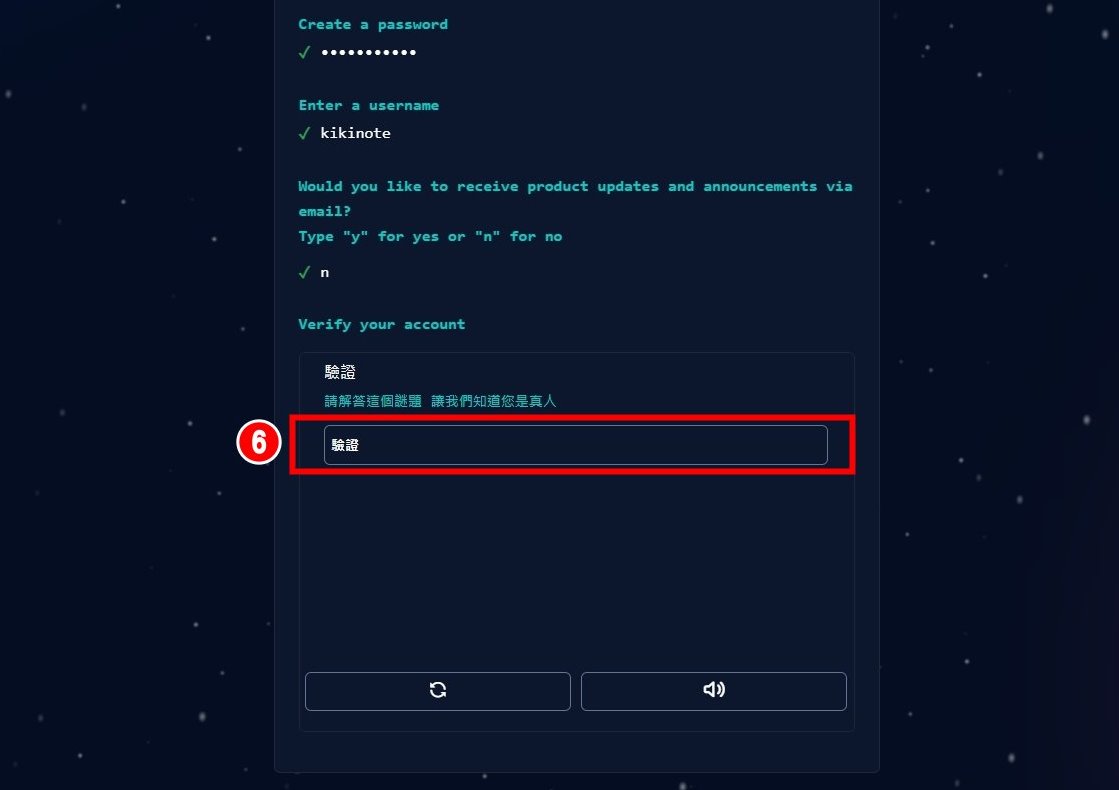
7.點選[Create account(創立帳戶)]
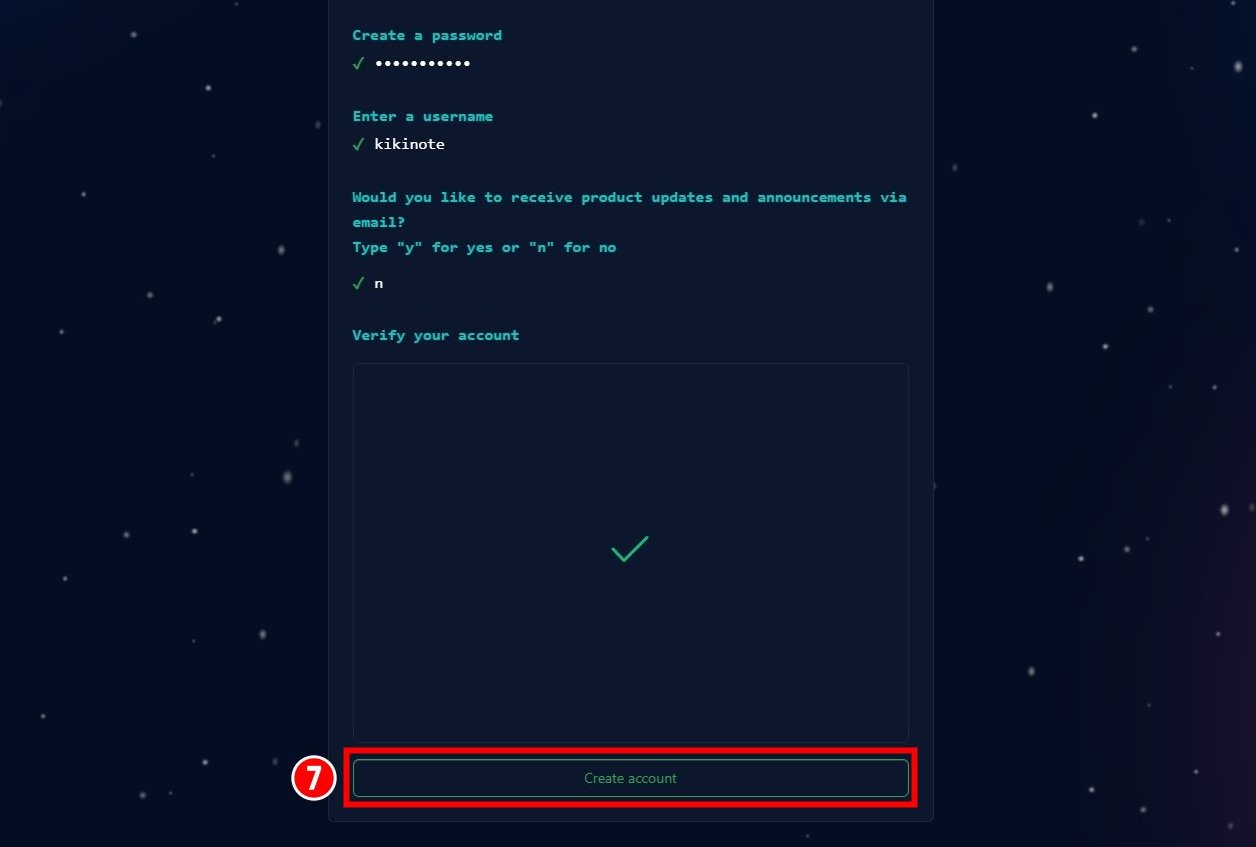
8.輸入[電子信箱驗證碼]
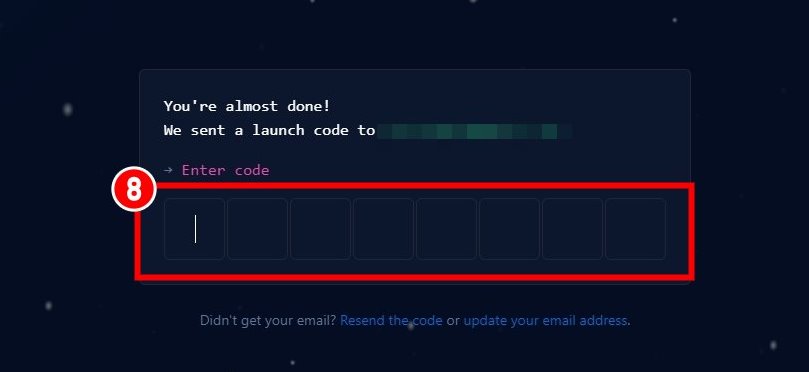
9.選擇你的[開發團隊人數],如果只是想體驗照片修復,選擇[Just me(只有我)]就可以了
10.點選[Continue(繼續)]
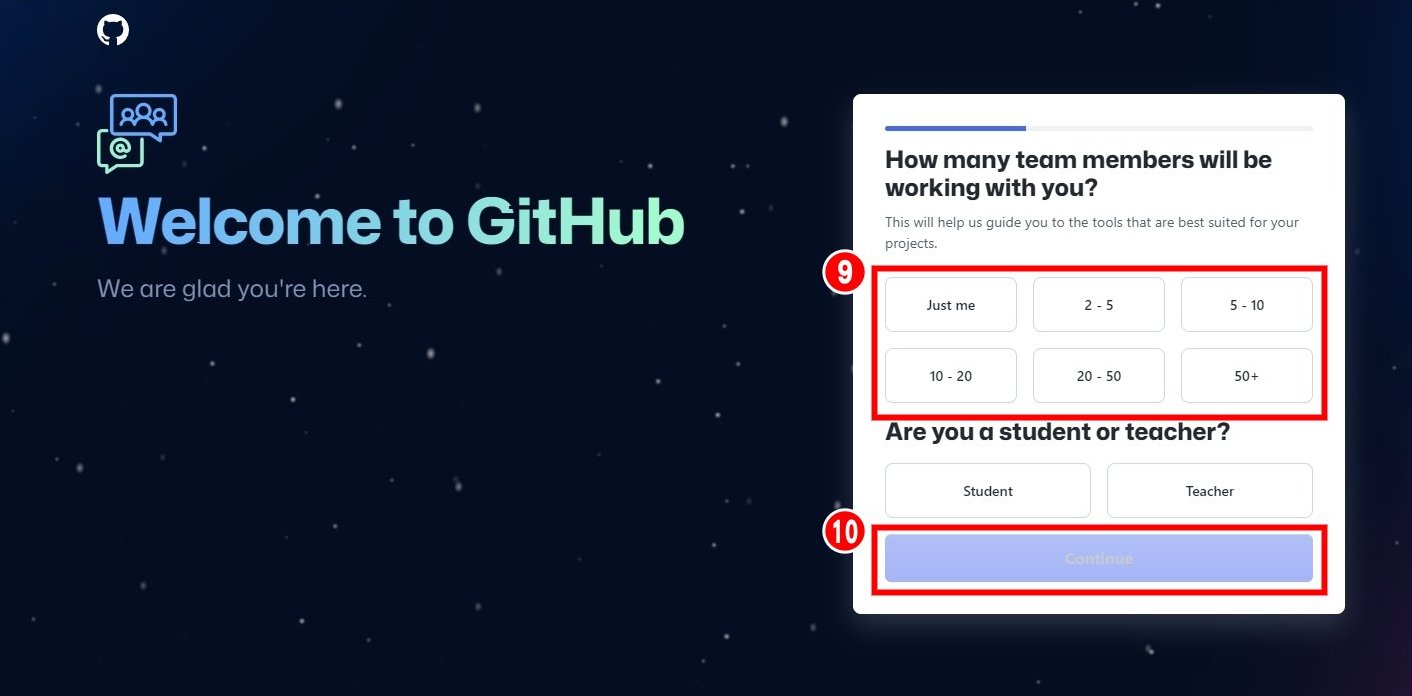
11.選擇你有興趣的使用方式,如果只是想體驗修復功能,選擇[Community(社群)]就可以了
12.點選[Continue(繼續)]
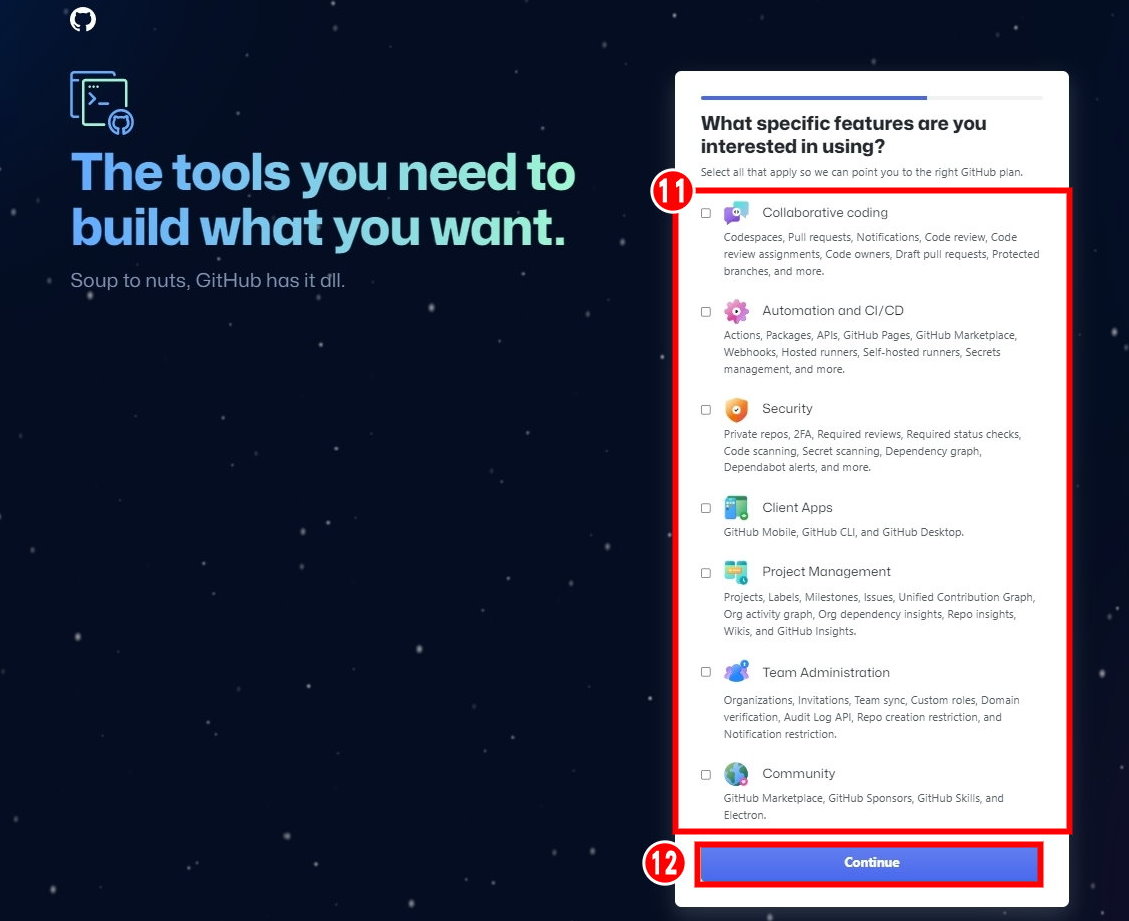
13.點選[Continue for free(以免費用戶繼續)]就完成加入會員啦!
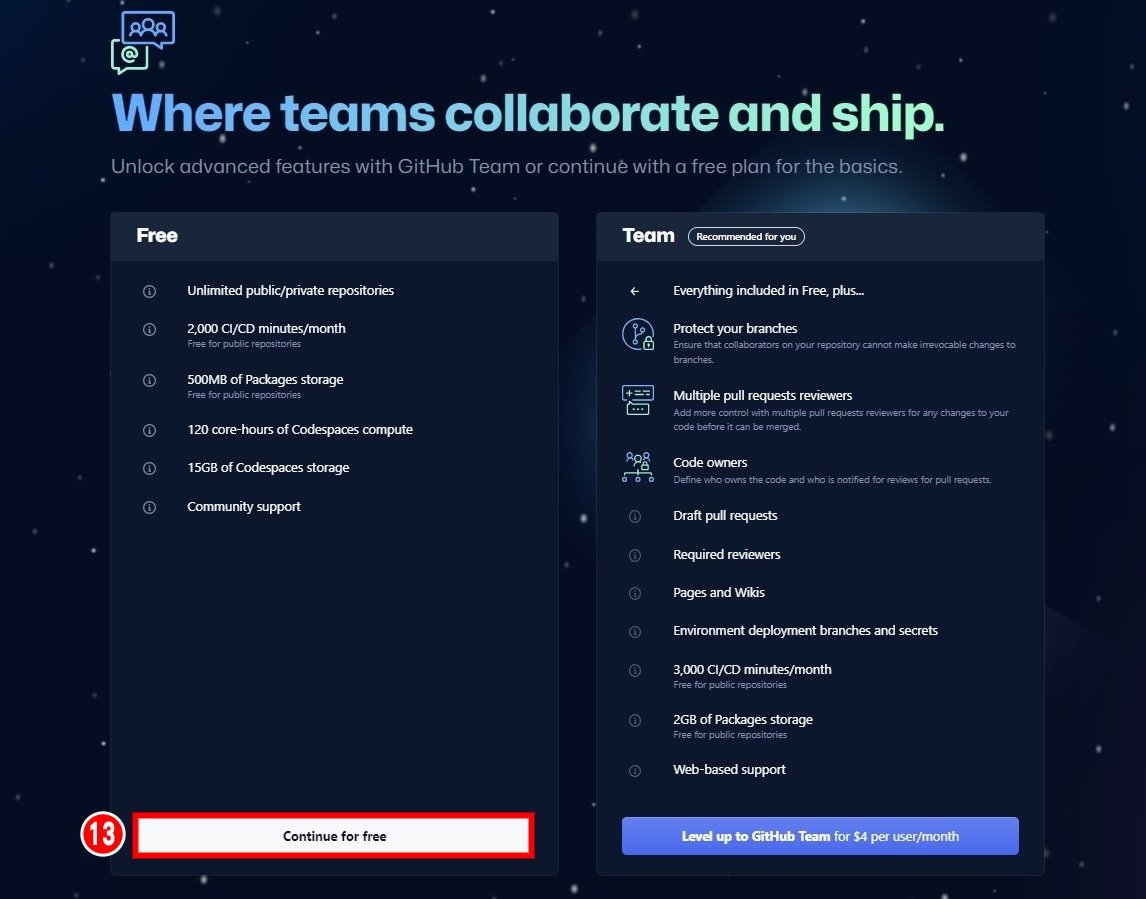
CodeFormer使用教學
CodeFormer目前開發進度共有兩個功能:模糊照片清晰化、小尺寸照片高清放大、臉部瑕疵修復,跟著依絲編一起來看看要怎麼用吧~
▼【如何使用CodeFormer】
1.將圖片拖入上傳到網站
2.可調整數值:
- codeformer_fidelity(保真度):數值低整體美化程度較大,數值高真實度比較高。
- background_enhance(增強背景):使用Real-ESRGAN增強背景。
- face_upsample(臉部採樣):透過AI對臉部進行採樣並修復和美化。
- upscale(採樣比例):圖片的最終採樣比例。建議維持2即可。
4.點選[Download]即會跳出大圖,可用右鍵另存圖片
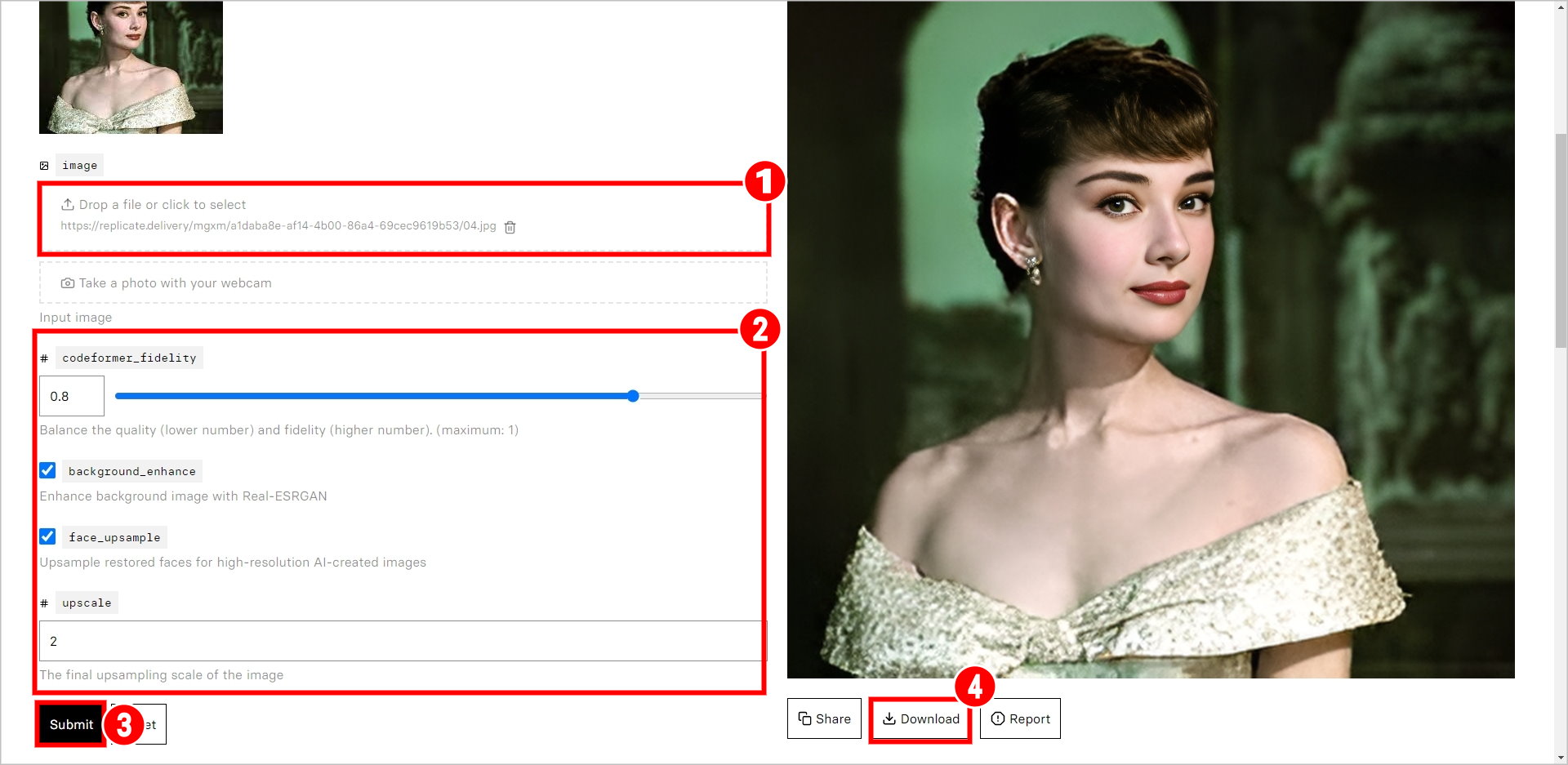
▼【照片模糊清晰化示範】
依絲編實測的時候,發現CodeFormer的模糊清晰化還是有極限,如果真的糊到連五官辨別都有困難的話,CodeFormer跑出來的結果也會差強人意,但只是顆粒較大的照片,他還是可以將照片變得蠻清楚的~
依絲編也要提醒大家,它們是透過辨識臉部來修復,在人像照片修復上效果比較好,如果他偵測到有臉部,但你的照片剛好沒有雙眼看著鏡頭,或是被遮擋的話,照片修復的效果也會大打折扣喔!
.模糊照片清晰化成功範例

.模糊照片清晰化失敗範例

.非人像照片清晰化範例

▼【小尺寸圖片放大示範】
依絲編將原圖只有200X133像素的圖片進行放大修復,結果非常的好,可以得到一張1540x1024的高清大圖喔!
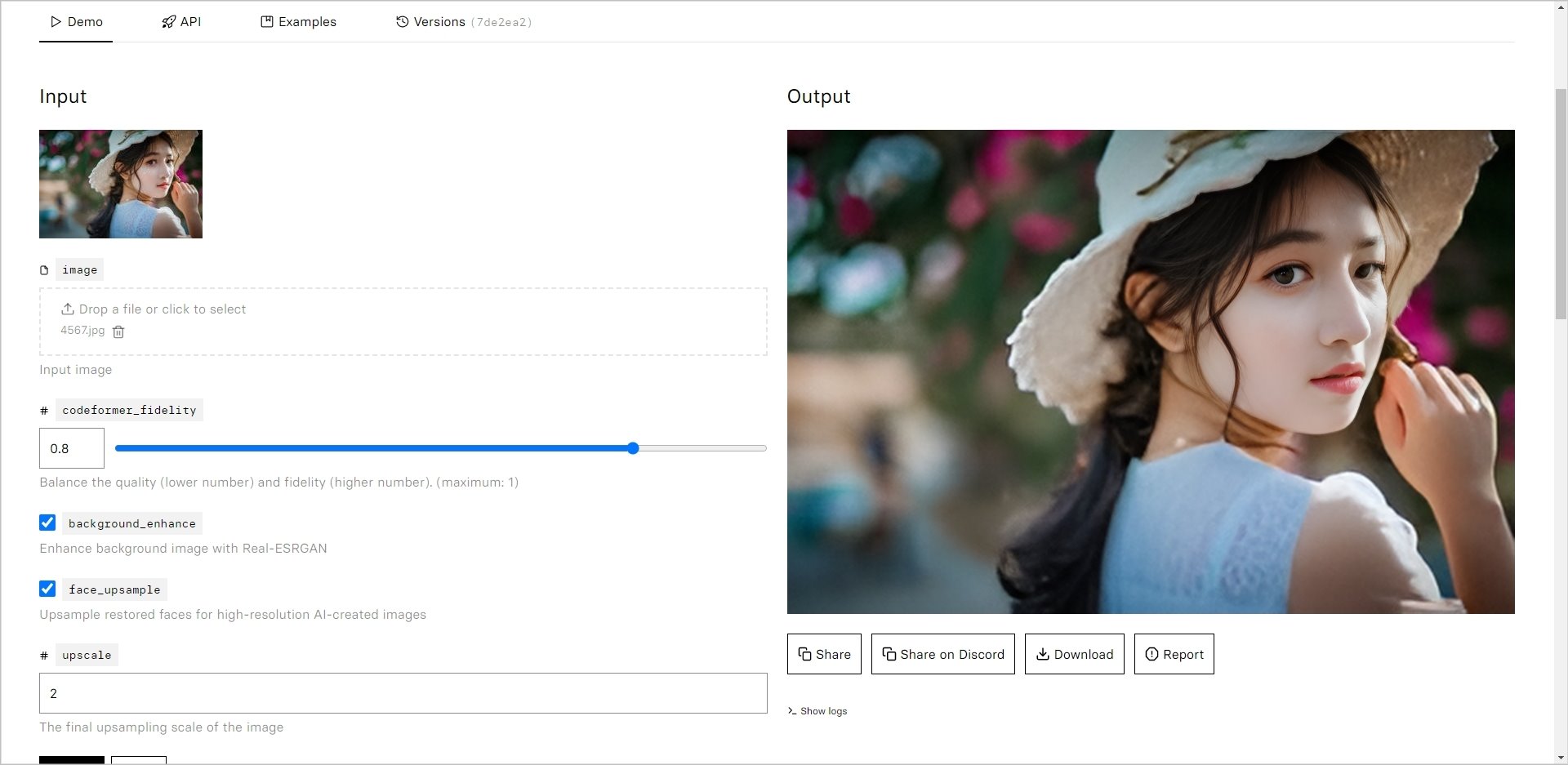
▼【臉部瑕疵修復示範】
CodeFormer也會透過AI幫你進行臉部瑕疵的修復,像是有的時候臉上有痘痘、照片久了有毀損等等都會幫你美化,給你一張完美的人像照喔!依絲編實測找了一張臉上比較多雀班的人像照片,修復後雀斑都自動消失了,膚色也白了一個色階!

如果你想要AI幫你修復更多的話,可以把codeformer_fidelity(保真度)調低,數值是0~1,但是依絲編不建議調到0.5以下,看起來會非常不自然喔~
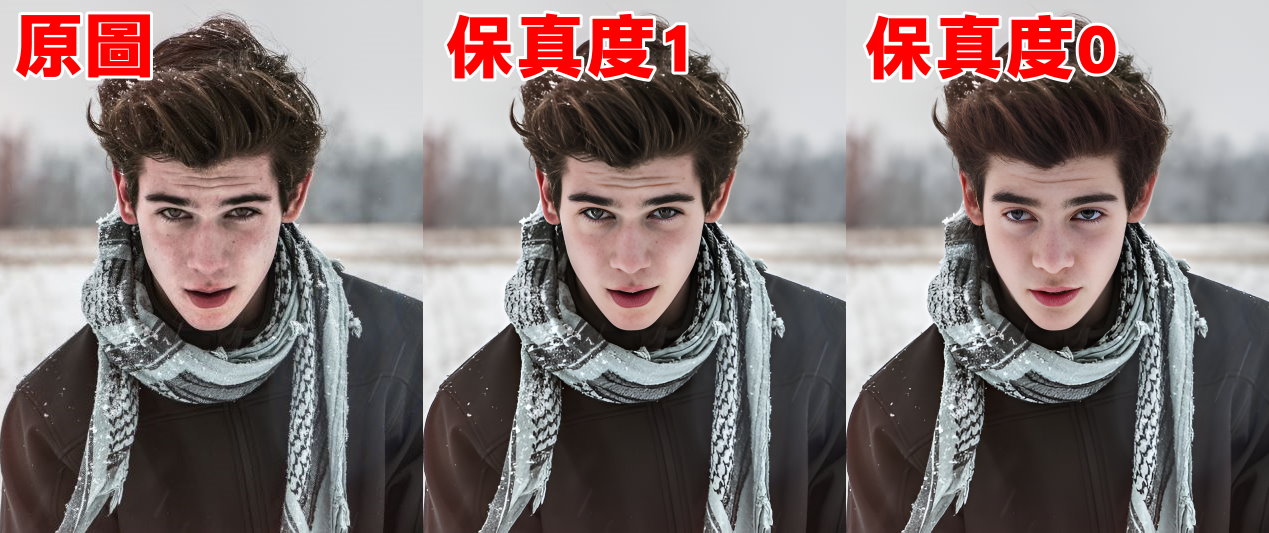
依絲編在使用CodeFormer的時候,覺得他的AI臉部修復功能、放大圖片和照片清晰化確實很厲害,不過如果人臉的五官不夠清楚,就會有辨識修復不穩定的問題😢如果大家只是想要把照片從模糊變清晰,可以試試依絲編之前推薦的「PicWish」,比較沒有挑照片的問題~
▶ PicWish教學:線上照片修復 CodeFormer以外 PicWish教學
ChatGPT
【官方APP】免費下載!支援語音輸入!ChatGPT APP使用教學 NEW
【旅行翻譯】免翻轉!即時雙向翻譯,「GPT旅行翻譯器」教學! NEW
【APP推薦】免費、免註冊!AI助理「Dora」使用教學、功能實測
【AI指令】219種中文咒語庫「ChatGPT Shortcut」!使用教學
【LINE機器人】3款玩ChatGPT的LINE官方帳號!免費/支援中文
【咒語大全】ChatGPT擴充外掛AIPRM腳本怎麼用?AI指令、功能教學
【官方最新】ChatGPT plugins官方擴充套件!註冊、使用教學
【版本比較】免費ChatGPT和GPT-4的差別?圖片辨識/如何訂閱
【語音輸入】ChatGPT結合Google語音輸入教學!Android安裝設定
【API應用】教你在Google文件用ChatGPT模型!擴充功能、指令
【保母級教學】聊天機器人ChatGPT使用教學!支援多國語言/會寫文案
AI繪圖
【AI手繪旅遊地圖】如何用 Google Gemini 生成旅遊行程? NEW
【AI 編輯照片】教你製作AI 美式畢業照!EPIK APP 大頭貼教學實測 NEW
【LINE新功能】個人檔案工作室!教你用AI自拍繪圖變大頭照! NEW
【免下載】Microsoft Designer 怎麼用?繪圖咒語
【擬真繪圖】用Stable Diffusion畫出擬真美女照片!實測、咒語
【免費使用】3個Stable Diffusion線上AI繪圖網站!使用教學
【去除路人】OpenAI繪圖人工智能「Dall.E」教學!AI修圖示範
【LINE機器人】支援中文!LINE官方帳號機器人「Moonshot」使用教學
【照片修復】完全免費!CodeFormer線上圖片無損放大、清晰化
【Discord】Midjourney AI繪圖機器人使用教學!咒語示範
【手機版】美圖秀秀APP!手機照片一鍵變成漫畫風AI繪圖教學
AI翻譯
【AI翻譯推薦】Wordvice AI 英文編修 5大功能實測! NEW
【即時翻譯】免費5款「AI翻譯工具」推薦!
【AI字幕】YouTube和Netflix雙字幕擴充功能「Trancy」!使用教學
更多AI文章
【兌換教學】台灣大哥大用戶、免費領取 Perplexity Pro 一年序號! NEW
【AI吐槽大師】AI吐槽生成器!IG、Threads、FB分析
【AI人臉辨識】免安裝、上傳照片就能搜尋他是誰!
【AI作曲】音樂版ChatGPT!Google MusicLM 申請教學
【食譜AI】智慧推薦菜單!愛料理AI「料理助手」使用教學
【自動AI】不用下指令!AutoGPT免費線上版「AgentGPT」教學!
【AI搜尋】比ChatGPT強?微軟New Bing使用教學!申請/手機版
【筆記AI】幫你寫筆記!Notion AI怎麼用?申請方法、功能介紹






